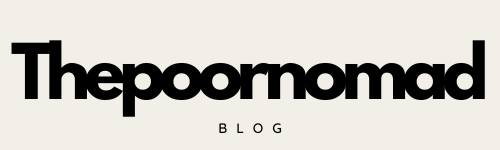Bạn đang tìm kiếm cách sửa lỗi phông chữ hiệu quả? Hãy cùng thepoornomad.com tìm hiểu 5 bước đơn giản giúp khắc phục vấn đề này nhé!
- Cách Sửa Máy Phun Sương Mini: Hướng Dẫn Chi Tiết Từ A-Z
- Cách Sửa Điện Thoại Samsung Bị Vô Nước: Hướng Dẫn Chi Tiết Từ Chuyên Gia
- 5 Cách Sửa Điện Thoại Bị Sọc Màn Hình Hiệu Quả Tại Nhà
- Cách Sửa Tin Nhắn Trên Zalo: Hướng Dẫn Chi Tiết Từng Bước
- Cách Sửa Bồn Nước Nhựa Bị Nứt Rỉ Hiệu Quả Tại Nhà – Hướng Dẫn Chi Tiết
Lỗi phông chữ là một trong những sự cố phổ biến mà người dùng máy tính thường gặp phải. Nó có thể gây ra nhiều phiền toái trong công việc và cuộc sống hàng ngày. Tuy nhiên, đừng quá lo lắng! Bài viết này sẽ hướng dẫn bạn cách sửa lỗi phông chữ một cách hiệu quả thông qua 5 bước đơn giản mà ai cũng có thể thực hiện được.
Bạn đang xem: Cách sửa lỗi phông chữ hiệu quả: 5 bước đơn giản ai cũng làm được

Nguyên nhân gây ra lỗi phông chữ
Trước khi đi vào các bước sửa lỗi, chúng ta cần hiểu rõ về nguyên nhân gây ra vấn đề này. Có ba nguyên nhân chính dẫn đến lỗi phông chữ:
- Lỗi do cài đặt hệ thống: Đôi khi, các cập nhật hệ điều hành hoặc thay đổi cài đặt có thể gây ra xung đột với các phông chữ hiện có.
- Lỗi do phần mềm ứng dụng: Một số ứng dụng có thể không tương thích với các phông chữ cụ thể hoặc có cài đặt phông chữ riêng gây xung đột.
- Lỗi do font không tương thích: Việc sử dụng các phông chữ không được hỗ trợ hoặc bị hỏng cũng có thể dẫn đến lỗi hiển thị.
Hiểu rõ những nguyên nhân này sẽ giúp bạn áp dụng phương pháp sửa lỗi phù hợp và hiệu quả hơn.
Bước 1 – Kiểm tra và cập nhật hệ điều hành
Bước đầu tiên trong quá trình sửa lỗi phông chữ là kiểm tra và cập nhật hệ điều hành của bạn. Đây là bước quan trọng vì nhiều lỗi phông chữ có thể được khắc phục thông qua các bản cập nhật hệ thống.
Kiểm tra cập nhật hệ điều hành
- Đối với Windows:
- Nhấn tổ hợp phím Windows + I để mở Cài đặt
- Chọn “Cập nhật & Bảo mật”
- Nhấp vào “Kiểm tra cập nhật”
- Đối với macOS:
- Nhấp vào biểu tượng Apple ở góc trên bên trái màn hình
- Chọn “Tùy chọn hệ thống”
- Nhấp vào “Cập nhật phần mềm”
Sau khi kiểm tra, hãy cài đặt tất cả các bản cập nhật có sẵn và khởi động lại máy tính của bạn.
Cài đặt lại font hệ thống
Nếu vấn đề vẫn tồn tại sau khi cập nhật hệ điều hành, bạn có thể thử cài đặt lại các phông chữ hệ thống:
- Đối với Windows:
- Mở Command Prompt với quyền quản trị viên
- Nhập lệnh:
sfc /scannow - Đợi quá trình quét và sửa chữa hoàn tất
- Đối với macOS:
- Mở Terminal
- Nhập lệnh:
sudo atsutil databases -remove - Nhập mật khẩu quản trị viên khi được yêu cầu
- Khởi động lại máy tính
Việc cài đặt lại font hệ thống có thể giúp khắc phục nhiều lỗi phông chữ phổ biến.
Bước 2 – Kiểm tra và sửa lỗi font trong ứng dụng
Xem thêm : Cách Sửa Tin Nhắn Trên Zalo: Hướng Dẫn Chi Tiết Từng Bước
Nếu lỗi phông chữ chỉ xảy ra trong một ứng dụng cụ thể, bạn cần tập trung vào việc kiểm tra và sửa lỗi font trong ứng dụng đó.
Kiểm tra cài đặt font trong ứng dụng
- Mở ứng dụng gặp vấn đề
- Tìm kiếm tùy chọn cài đặt font hoặc văn bản
- Kiểm tra xem có bất kỳ cài đặt nào bất thường không
Cài đặt lại font cho ứng dụng
Nếu bạn phát hiện có vấn đề với cài đặt font trong ứng dụng, hãy thử các bước sau:
- Đặt lại tất cả cài đặt font về mặc định
- Nếu có tùy chọn, hãy chọn “Sử dụng font hệ thống”
- Khởi động lại ứng dụng
Trong một số trường hợp, bạn có thể cần gỡ cài đặt và cài đặt lại ứng dụng để khắc phục hoàn toàn vấn đề.
Bước 3 – Tải và cài đặt font mới
Đôi khi, việc tải và cài đặt font mới có thể giúp giải quyết các vấn đề về hiển thị phông chữ.
Tìm kiếm và tải font phù hợp
- Truy cập các trang web uy tín cung cấp font miễn phí như Google Fonts, DaFont, hay FontSquirrel
- Tìm kiếm font phù hợp với nhu cầu của bạn
- Tải font về máy tính
Hướng dẫn cài đặt font mới
- Đối với Windows:
- Giải nén file font nếu cần
- Nhấp chuột phải vào file font và chọn “Cài đặt”
- Hoặc kéo file font vào thư mục C:\Windows\Fonts
- Đối với macOS:
- Mở ứng dụng Font Book
- Nhấp vào dấu “+” ở thanh công cụ trên cùng
- Tìm và chọn file font bạn muốn cài đặt
Sau khi cài đặt font mới, hãy khởi động lại máy tính để đảm bảo các thay đổi được áp dụng.
Bước 4 – Xóa và cài đặt lại font có vấn đề
Nếu bạn đã xác định được font cụ thể gây ra vấn đề, việc xóa và cài đặt lại font đó có thể là giải pháp hiệu quả.
Xóa font có vấn đề
- Đối với Windows:
- Mở Control Panel
- Chọn “Appearance and Personalization” > “Fonts”
- Tìm font có vấn đề, nhấp chuột phải và chọn “Delete”
- Đối với macOS:
- Mở ứng dụng Font Book
- Tìm font có vấn đề
- Nhấp chuột phải và chọn “Remove”
Cài đặt lại font sau khi xóa
Sau khi xóa font có vấn đề, bạn có thể tải lại phiên bản mới nhất của font đó từ nguồn đáng tin cậy và cài đặt lại theo hướng dẫn ở Bước 3.
Bước 5 – Kiểm tra và tối ưu hóa
Bước cuối cùng trong quá trình sửa lỗi phông chữ là kiểm tra lại và tối ưu hóa cài đặt font của bạn.
Kiểm tra lại font sau sửa lỗi
- Mở các ứng dụng và tài liệu đã gặp vấn đề trước đó
- Kiểm tra xem lỗi phông chữ đã được khắc phục chưa
- Nếu vẫn còn vấn đề, hãy thử lặp lại các bước trước hoặc tìm kiếm sự hỗ trợ chuyên nghiệp
Tối ưu hóa cài đặt font hệ thống
Xem thêm : Cách Sửa File PDF Trên Điện Thoại: 5 Phương Pháp Đơn Giản Và Hiệu Quả
Để tránh các vấn đề phông chữ trong tương lai, bạn nên:
- Dọn dẹp và tổ chức lại thư viện font của mình
- Xóa các font không cần thiết hoặc ít sử dụng
- Đảm bảo chỉ sử dụng các font từ nguồn đáng tin cậy
Bảng so sánh các phương pháp sửa lỗi phông chữ:
| Phương pháp | Độ phức tạp | Hiệu quả | Thời gian thực hiện |
|---|---|---|---|
| Cập nhật hệ điều hành | Thấp | Cao | 15-30 phút |
| Sửa lỗi trong ứng dụng | Trung bình | Trung bình | 10-20 phút |
| Cài đặt font mới | Thấp | Cao | 5-10 phút |
| Xóa và cài đặt lại font | Trung bình | Cao | 15-30 phút |
| Tối ưu hóa cài đặt | Cao | Rất cao | 30-60 phút |
Công cụ và tài nguyên hỗ trợ
Để hỗ trợ quá trình sửa lỗi phông chữ, bạn có thể sử dụng một số công cụ và tài nguyên sau:
Phần mềm kiểm tra và sửa lỗi font
- FontExpert: Công cụ quản lý font chuyên nghiệp cho Windows, giúp phát hiện và sửa lỗi font.
- FontBase: Ứng dụng quản lý font đa nền tảng với khả năng tổ chức và kích hoạt font hiệu quả.
- AMP Font Viewer: Công cụ miễn phí giúp xem và kiểm tra các font trên Windows.
Tài nguyên hướng dẫn sửa lỗi font
- Diễn đàn hỗ trợ của Microsoft và Apple
- Các kênh YouTube chuyên về sửa lỗi máy tính
- Các blog và website chuyên về công nghệ và thiết kế đồ họa
Việc sử dụng các công cụ và tài nguyên này có thể giúp bạn tiết kiệm thời gian và nâng cao hiệu quả trong quá trình khắc phục lỗi phông chữ.
Phòng ngừa lỗi phông chữ trong tương lai
Để tránh gặp phải các vấn đề về phông chữ trong tương lai, bạn nên thực hiện một số biện pháp phòng ngừa:
Lưu ý khi cài đặt font mới
- Chỉ tải font từ các nguồn đáng tin cậy
- Kiểm tra tính tương thích của font với hệ điều hành của bạn
- Sao lưu các font hiện có trước khi cài đặt font mới
Bảo trì và cập nhật hệ thống thường xuyên
- Thường xuyên cập nhật hệ điều hành và các ứng dụng
- Dọn dẹp và tối ưu hóa hệ thống định kỳ
- Sử dụng phần mềm diệt virus và bảo mật để ngăn chặn các mối đe dọa có thể ảnh hưởng đến font
Bằng cách thực hiện các biện pháp phòng ngừa này, bạn có thể giảm thiểu đáng kể nguy cơ gặp phải lỗi phông chữ trong tương lai.
Tóm lại, cách sửa lỗi phông chữ hiệu quả đòi hỏi sự kiên nhẫn và thực hiện từng bước một cách cẩn thận. Bằng cách tuân theo 5 bước đơn giản mà chúng tôi đã hướng dẫn, bạn có thể khắc phục được hầu hết các vấn đề về phông chữ trên máy tính của mình. Hãy nhớ rằng, việc duy trì một hệ thống font sạch và được tổ chức tốt không chỉ giúp ngăn ngừa các lỗi trong tương lai mà còn cải thiện hiệu suất làm việc của bạn.
Nếu bạn vẫn gặp khó khăn sau khi thử tất cả các bước trên, đừng ngần ngại tìm kiếm sự hỗ trợ từ các chuyên gia hoặc dịch vụ kỹ thuật chuyên nghiệp. Hy vọng rằng với hướng dẫn này, bạn đã có thể tự tin hơn trong việc xử lý các vấn đề về phông chữ trên máy tính của mình.
Hãy nhớ rằng, việc sửa lỗi phông chữ không chỉ là một kỹ năng hữu ích mà còn là một phần quan trọng trong việc duy trì hiệu suất và trải nghiệm sử dụng máy tính tối ưu. Từ thepoornomad.com, chúng tôi hy vọng bài viết này đã cung cấp cho bạn những thông tin hữu ích và giúp bạn giải quyết được các vấn đề về phông chữ một cách hiệu quả.
Nguồn: https://thepoornomad.com
Danh mục: Thủ thuật